Некоторые программы, если они подключены к Интернету, могут создавать пользователю дополнительные проблемы. Например, программа может регулярно напоминать о необходимости обновления, либо демонстрировать пользователю рекламу, которую она скачивает с Интернета.
В таких случаях возникает желание запретить программе доступ в Интернет. К счастью, делается это очень просто. Более того, для этого не потребуется никаких дополнительных программ, все можно сделать с помощью Брандмауэр Windows.
Шаг № 1. Открываем Брандмауэр Windows.
Для того чтобы запретить программе доступ в Интернет мы будем использовать Брандмауэр Windows. Для того чтобы открыть Брандмауэр Windows нужно сначала открыть «Панель управления», а потом перейти в раздел «Система и безопасность – Брандмауэр Windows»
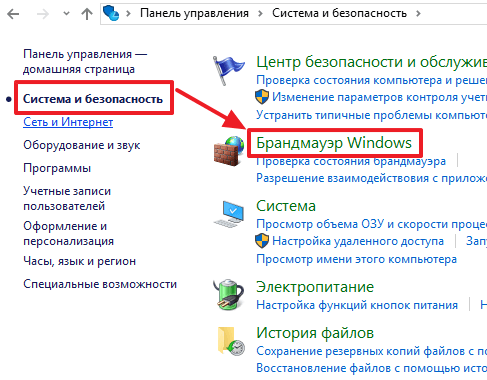
Также вы можете открыть меню «Пуск», ввести в поиск слово «Брандмауэр» и открыть найденную программу.
Как заблокировать программе, доступ в интернет
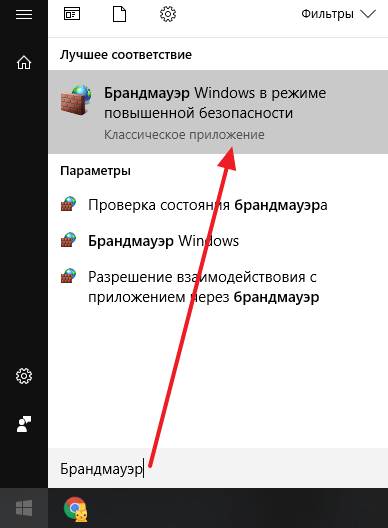
Так или иначе вы откроете Брандмауэр Windows. Если в брандмауэре напротив сетей есть иконки с зеленым щитом, то это означает, что Брандмауэр Windows включен и можно переходить к следующему шагу этой статьи.
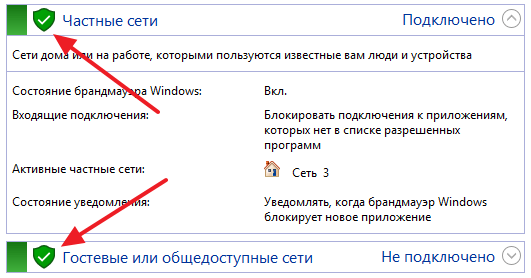
Если же в брандмауэре напротив сетей изображены красные щиты с крестом, то это означает, что Брандмауэр Windows отключен. Возможно его отключил пользователь, либо он отключился автоматически при установке брандмауэра от другого производителя.
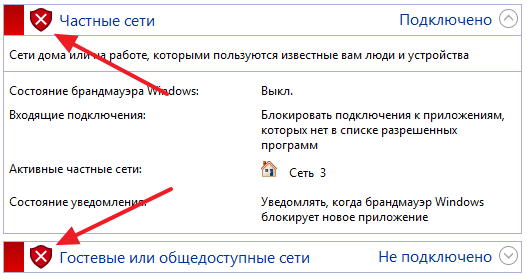
Если ранее вы отключали брандмауэр, то вы можете зайти в раздел «Включение и отключение брандмауэра Windows», включить его и переходить к следующему шагу этой статьи.
Если же Брандмауэр Windows был отключен при установке другого брандмауэра, то его лучше не включать, так как это может привести к конфликтам. В этом случае для отключения программ от интернета воспользуйтесь установленным у вас брандмауэром.
Шаг № 2. Переходим в дополнительные параметры.
После того, как Брандмауэр Windows открыт, и вы убедились, что он включен, вам нужно перейти в раздел «Дополнительные параметры». Для этого просто кликните по соответствующей ссылке в левом боковом меню.
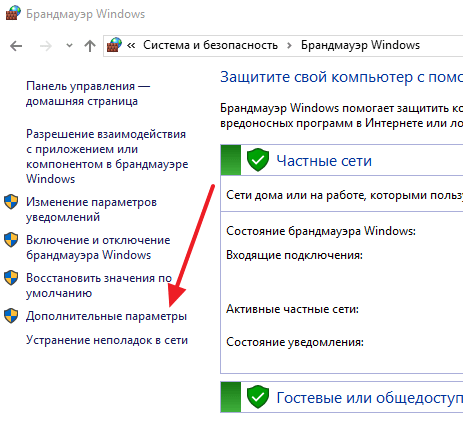
Шаг № 3. Запрещаем доступ в Интернет для входящих подключений.
После перехода в «Дополнительные параметры» нужно выбрать раздел «Правила для входящих подключений».
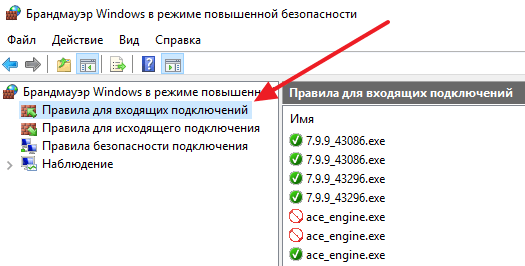
Дальше нужно нажать на кнопку «Создать правило», которая находится в правой части окна.
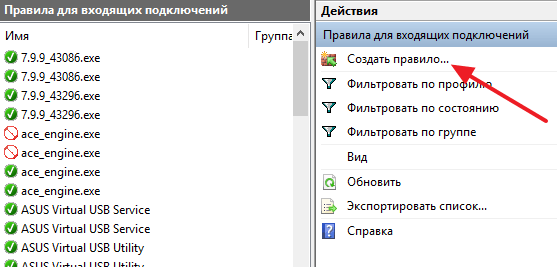
В результате откроется окно мастера создания правил. Если вы хотите запретить доступ в Интернет для программы, то в этом окне нужно выбрать опцию «Для программы» и нажать на кнопку «Далее».
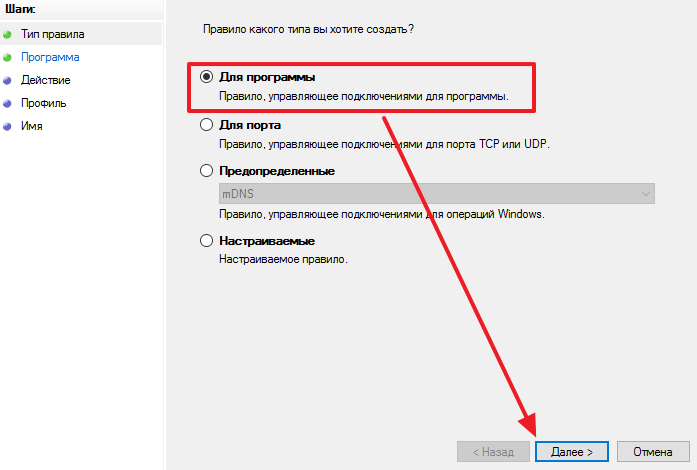
На следующем этапе настройки нужно выбрать вариант «Путь программы», нажать на кнопку «Обзор» и выбрать EXE-файл той программы, для которой вы хотите запретить доступ в Интернет. После того, как нужная программа выбрана, нажмите на кнопку «Далее».
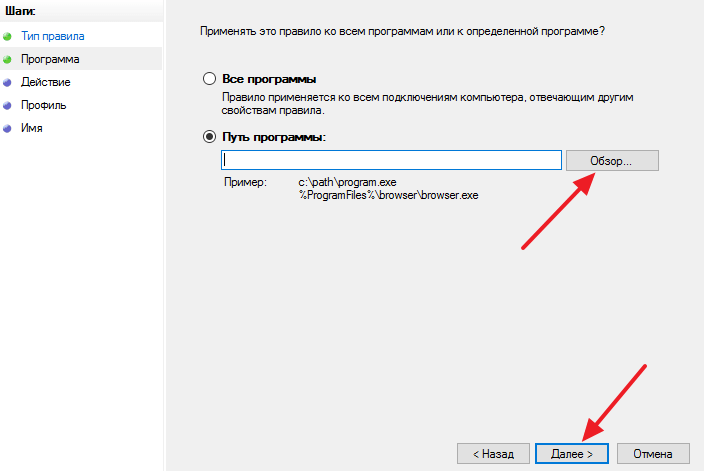
Дальше нужно выбрать вариант «Блокировать подключение» и снова нажать на кнопку «Далее».
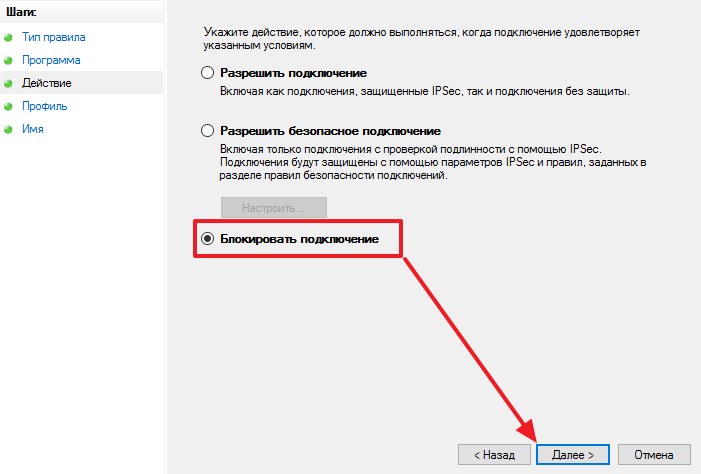
После этого нужно выбрать профили, для которых будет работать созданное правило. Здесь отмечаем все профили и снова нажимаем на кнопку «Далее».
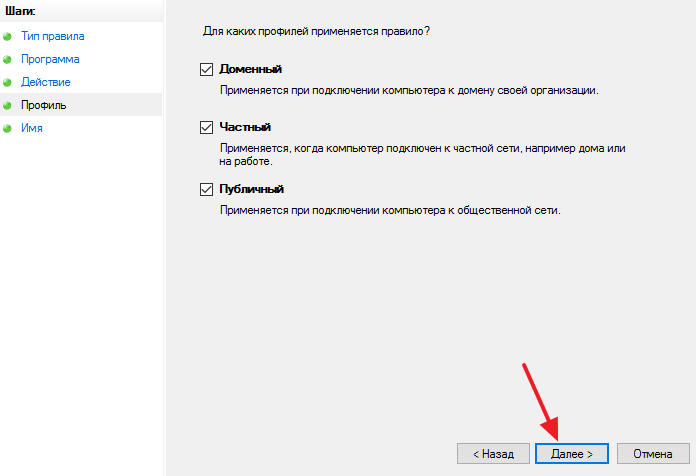
Заключительный этап создания правила – ввод имени. Введите такое имя, чтобы потом вы могли легко найти созданное вами правило в списке уже имеющихся правил.
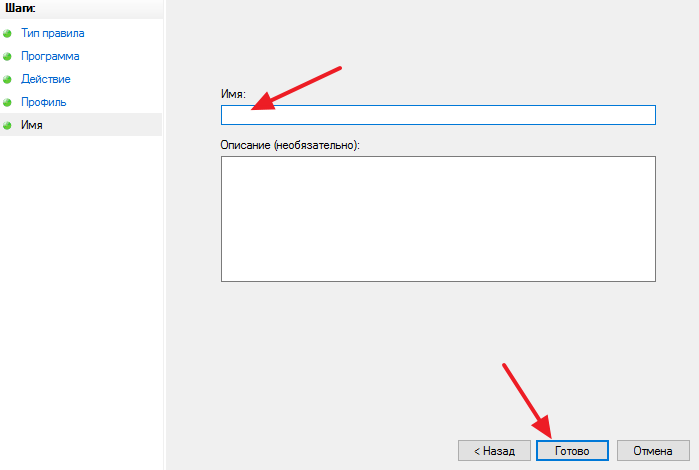
После того как имя правила введено, нажмите на кнопку «Готово».
Шаг № 4. Запрещаем доступ в Интернет для исходящих подключений.
Для того чтобы полностью запретить программе доступ в Интернет, нужно еще запретить и исходящие подключения. Для этого переходим в раздел «Правила исходящего подключения».
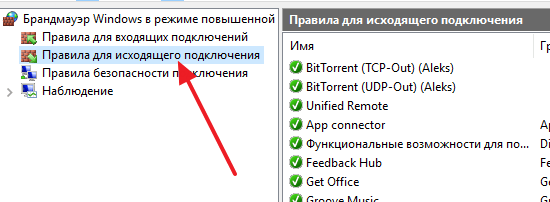
И нажимаем там на кнопку «Создать правило».
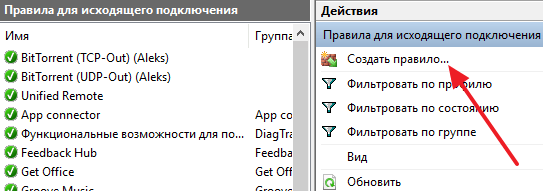
Дальше нужно повторить всю ту же самую процедуру, что описывалась выше. Нужно выбрать программу, которой нужно запретить доступ в Интернет, выбрать «Блокировать подключение» и выбрать все профили. В результате после создания двух правил (одно для входящих подключений, а другое для исходящих) доступ в Интернет для выбранной программы будет полностью запрещен. Если вы захотите снова разрешить доступ в Интернет для этой программы, то просто удалите либо отключите созданные вами правила.
- Как подключить роутер
- Что такое брандмауэр
- Поиск по картинке в Интернете
- Программа для скачивания торрентов
- Как удлинить интернет кабель
Источник: comp-security.net
4 инструкции, как запретить приложению, программе, игре доступ в Интернет

При работе на ПК пользователь использует два вида утилит: требующие доступа в Интернет и работающие локально, только с данными устройства. Однако часть из приложений, независящих от работы Интернета прибегает к обмену данными.
В этой пошаговой инструкции, с подробными скринами, вы узнаете, как запретить программе, приложению и играм доступ в Интернет.
Содержание:
Запретить доступ в интернет встроенными инструментами
Можно прибегнуть, как внутренним ресурсам и инструментам системы, так и к дополнительному программному обеспечению. Вначале расскажем о простом и удобном варианте – сервисе брандмауэр.
Для того, чтобы запретить приложению доступ в Интернет, вам нужно:
- Откройте «Панель управления»
- Прейдите в «Брандмауэр Защитника Windows».

- Ищите строку «Дополнительные параметры».

- Переходите по каталогам: «Правило для исходящего подключения» затем «Создать правило».

- Жмете на параметр «Для программы».

- В следующем окне прописываете место расположение утилиты.

- Отмечаете параметр «Блокировать подключение».

- Называете новое правило.

Кроме этого вы можете запретить доступ всех приложений к Интернету или к определенному списку. Для этого:
- Повторяете все действия, как указано выше до шестого пункта.
- Выбираете строку «Все программы» и дальше проделайте такие жаги, которые были описаны выше.

- Нажимаете по правилу два раза и выберите строку «Параметры службы», затем «Пакеты приложений»

- «Применять к следующему пакету приложений».

Как запретить приложению доступ в интернет через “Winaero OneClick Firewall”
Если вы хотите запретить программе доступ в Интернет Windows 10, можете воспользоваться специальными программами. Большинство из них бесплатные. Ниже поговорим о “Winaero One Click Firewall”. С ее помощью в несколько кликов легко сделать запретит программам на выход в Интернет.

- Скачиваете и устанавливаете утилиту из официального ресурса.
- После установки, нажимаете ПКМ на ярлык программы, которую хотите отключить и выбираете строку «Block Internet Access»/«Restore Internet Access».
Запрет программе на выход в интернет при помощи “Comodo Firewall”
У утилиты есть платный и бесплатный вариант. Важно знать, что программа может работать некорректно с активным антивирусником. Если у вас что-то не работает и не получается, советуем не отключать антивирусные утилиты и расширения, а использовать другой вариант ограничения.
Итак, если вы хотите заблокировать программе доступ в интернет, вам потребуется:
- Скачиваете утилиту и устанавливаете ее.
- Запускаете утилиту и переходите по разделам: «Фаервол»-«Правила для приложений» -«Добавить».

- Жмете кнопку «Обзор» и, как в первом варианте, указываете место расположения вашего файла.
- Ищите строку «Использовать набор правил»-«Заблокированное приложение».
- Сохраняете и вы достигните задачи: блокировка доступа в Интернет.

- Разблокировать утилиту также просто, через кнопку деактивации предыдущих параметров.
Блокировка доступа в интернет через файл “Hosts”
Чтобы запретить программе доступ в интернет, вы можете использовать файл Hosts. Это специальный файл, через него приложения получают доступ к Интернету. Проще всего изменить параметры с помощью этого файла, установив программу “Fiddler 2”.
- Скачиваете и запускаете утилиту.
- Открываете программу, у которой хотите отключить доступ в интернет.
- Запускаете Fiddler 2 и ищите строку, где прописан сайт, к которому обращается утилита.
- Через меню «Пуск» открываете «Блокнот» с админскими правами.

- Переходите по разделам: «Файл»-«Открыть»

- Укажите путь к файлу hosts в папке: C:WindowsSystem32driversetc.
- Копируем «0.0.1 rad.msn.com» (имя вашего сайта).
- Выполняете перезапуск системы.
Итак, мы разобрали самые простые и быстрые способы запретить программам доступ к сети Интернет, а также, как настроить автоматический запрет с помощью специальных утилит. Как видите процесс несложный и не занимает много времени.
Источник: programmainfo.ru
Как запретить программе доступ в интернет

Нередко у пользователей возникает необходимость ввести запрет на доступ к сети для некоторых программ. Подобная ситуация случается, когда есть подозрение о наличии вредоносного кода в приложении либо нужно уменьшить нагрузку сети. Ниже можно подробно ознакомиться с основными способами введения запрета на доступ к интернету.

Заблокировать Windows-программе доступ в интернет — зачем это нужно
Нередко пользователь желает запретить доступ в интернет какой-либо программе. Подобные случаи чаще всего возникают, когда:
- программа автоматически устанавливает обновления, которые мешают работе;
- используется приложение, в котором присутствует неприемлемая реклама (ее легко убрать, заблокировав доступ к сети);
- на компьютер было установлено вредоносное ПО.
Для минимизирования рисков рекомендуется блокировать возможность выхода в интернет для подобных программ.
Блокировка доступа программы в интернет в брандмауэре Windows
Большинство владельцев компьютеров не знают, как запретить программе доступ в интернет . Блокировку можно провести через брандмауэр (встроенное приложение, входящее в состав набора программ, обеспечивающих безопасность Windows).
- Для запуска брандмауэра Виндовс нажимают на кнопку поиска и переходят в Панель управления.
- Режим просмотра переключают в вариант Категорий и кликают на разделе Системы и безопасности.
- Далее нажимают на пункт Брандмауэр защитника Windows и переходят в Дополнительные параметры.
- В открывшемся приложении выбирают раздел Правила для входящих подключений и кликают на строку Создания правила.
- Затем выбирают тип правила Для программы и тапают на команду Далее.
- В открывшемся меню кликают на нужном приложении, в строке Путь программы нажимают на Обзор и после выбора эксешника (исполняемого файла ПО .exe) и нажимают Далее. Можно выбрать ситуации, при возникновении которых, доступ к сети будет заблокирован.
- Для создаваемого правила вводят название и тапают на команду Готово.
После того, как правило будет создано, пользователю нужно выполнить аналогичные действия для исходящего подключения.
Обратите внимание! Чтобы восстановить доступ к сети для программ, потребуется выбрать ранее созданные правила и удалить их.

Автоматическое создание правил брандмауэра в Winaero OneClickFirewall
Winaero OneClick Firewall называют простую утилиту для Виндовс, которую можно использовать совершенно бесплатно. С ее помощью довольно просто включать и отключать запрет доступа программ к интернету.
Как заблокировать выход в интернет для программы, используя Winaero OneClickFirewall? Для этого пользователи:
- Скачивают программу Файрвол, перейдя на официальный сайт https://winaero.com/.
- Устанавливают утилиту на ПК.
- В меню появляются пункты блокировки доступа к сети и восстановление доступа.
Для запрета доступа к интернету утилита Фаервол использует автоматизированный механизм, который аналогичен ручному методу создания правил в брандмауэре.
Альтернативные способы блокировки интернет-трафика
Брандмауэр Windows не является единственным способом, позволяющим контролировать интернет-трафик, который проходит через приложения. Ниже можно ознакомиться с альтернативными методами запрета доступа к сети.
Важно! Если есть необходимость в срочной блокировке доступа к сети, пользователь может включить режим полета. Данным методом удобно пользоваться в случаях, когда есть подозрения, что скачанная утилита содержит вредоносный код.
Через файл Hosts
Как еще можно заблокировать доступ в интернет программе? Файл Hosts поможет справиться с этой задачей. Локальная база IP-адресов подойдет для малоопытных пользователей. С ее помощью можно легко справиться с обнулением настроек и блокировкой доступа к сети.
Поэтапный процесс блокировки:
- Первым делом пользователи проходят авторизацию, используя учетную запись администратора.
- После этого заходят в папку %Windir%System32driversetc и открывают файл Host. Для этого можно воспользоваться Блокнотом.
- В любой части файла добавляют запись 127.0.0.1. После цифр прописывают адрес программы, которую нужно заблокировать. Важно вносить запись с новой строки.
- При сохранении файла выбирают то же место хранения и в разделе Тип файла кликают на строку Все файлы.
Выполнив перечисленные выше действия можно отключить доступ к сети любой программе.

Свойства программы
Для блокировки изменений файлов, которые происходят с помощью интернета, пользователи выставляют на программах режим Чтения.
С этой целью на файле кликают правой кнопкой мыши и выбирают строку Свойства. После этого тапают на Атрибутах и выставляют режим Чтения. Подобные манипуляции позволяют блокировать приложению доступ в интернет и устанавливать запрет на обновления. Файлы, таким образом, надежно защищены.
Kaspersky Internet Security
Главной задачей веб-контроля Kaspersky Internet Security считается фильтрация доступа пользователей и приложений к ресурсам интернет. С помощью Касперского можно отключить либо разрешить доступ к сети, ввести запрет на показ неприемлемой рекламы и т.д.
Суть работы Kaspersky Internet Security аналогична принципу работы сетевого экрана. Администратор наделен полномочиями создания набора правил, позволяющими вводить блокировку на доступ программы к сети либо выполнить отключение запрета на определенный период. В созданных правилах потребуется внести информацию относительно:
- расписания;
- пользователей;
- типа содержимого файлов;
- выполняемых действий.
Правила будут применены в том порядке, который задал администратор. Первым будет срабатывать применяемое к заданному файлу. На последней позиции находятся универсальные правила, разрешающие все всем.
Обратите внимание! Вводить блокировку на выход в сеть либо снимать ее можно по URL. Администратору позволено использование маски.
Особенность Касперского заключается в возможности анализа содержимого веб-страниц во время работы по НТТР.
При создании правил, пользователи комбинируют фильтрацию по категориям/типам файлов. Владельцы устройств могут ограничить выход в интернет для программ, входящих в определенную категорию.
Для того, чтобы определиться с принадлежностью к категории, нужно воспользоваться базой известных адресов. Найти их можно в папке с обновлениями, которая получила название pc*.dat. Также можно воспользоваться эвристическим анализом содержимого ПО. Репутацию программы выдает Kaspersky Internet Security.
Занимаясь определением правил, пользователи обязаны принимать во внимание следующие рекомендации:
- выполнение правил происходит сверху вниз;
- найти правило Разрешающее все по умолчанию можно внизу списка;
- блокировка по умолчанию невозможна.
Не стоит забывать о том, что важно соблюдать порядок правил.

Использование предложенной ниже инструкции позволяет запрещать определенным программам входящее и исходящее интернет-соединение.
- Первым делом пользователи открывают Kaspersky Internet Security и переходят в раздел Настроек.
- После этого переходят в пункт защиты и выбирают Сетевой экран.
- На следующем этапе тапают на Правила программ и правой кнопкой мыши кликают на Доверенных.
- Владельцы устройств нажимают на раздел Добавление программ в группу, находят нужное приложение и добавляют его в список.
- Добавленное таким образом приложение выделяют и щелкнув иконку сетевого доступа, нажимают функцию запрета.
Выполнив перечисленные выше действия, можно закрыть приложению не только входящий, но и исходящий сетевой трафик.
ESET NOD32 Smart Security
ESET NOD32 Smart Security отличается от версии ESET NOD32 наличием персонального файервола. С помощью данной утилиты становится возможным управление локальным и интернет подключением.
Программа работает автоматически, поэтому она самостоятельно принимает решение можно ли программе выходить в сеть или нужно ввести запрет. Если у пользователя есть необходимость в том, чтобы приложение могло выйти в Internet, можно воспользоваться предложенной ниже инструкцией.
- Для блокировки интернет-трафика, пользователи заходят в раздел Настроек (главное меню Nod32) и тапают на строке Перехода к расширенным параметрам.
- Когда на экране откроется новое окно, нажимают на раздел Сети, выбирают пункт Персонального файервола и кликают на Правилах и зонах.
- Далее совершают переход в Настройки. В новом окне можно заниматься управлением имеющихся правил подключения. Пользователи получили возможность создавать новые правила.
- В случаях, когда список не содержит названия необходимой программы, следует кликнуть на команду Создать и в разделе Общие прописать основные параметры.
- В графе имени вписывают название приложения, для которого создают правило.
- В пункте Направлений прописывают вид трафика, который попадает под запрет либо на разрешение входа программы в сеть.
- Вписав запрет на входящий тип трафика, приложение перестанет принимать данные. Прописывая исходящий тип, программа перестанет отсылать данные. Можно прописать оба типа.
- В строке Действий пользователи разрешают либо запрещают выбранному приложению передавать данные.
- Заполняя графу Протокола, выбирают тип, согласно которому работает ПО. Если тип Протокола неизвестен, рекомендуется прописать TCP https://itumnik.ru/internet/kak-zapretit-programme-dostup-v-internet» target=»_blank»]itumnik.ru[/mask_link]